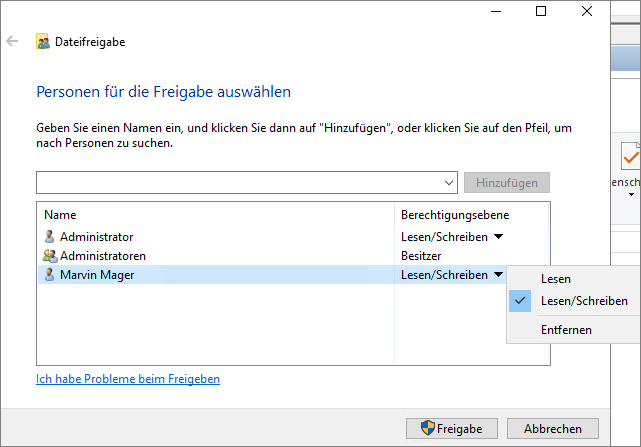¶ SFTP Server mit OpenSSH einrichten
¶ Einrichtung des OpenSSH Servers
Installing SFTP/SSH Server on Windows using OpenSSH
¶ Installation
Die aktuellste Version des OpenSSH Packages kann aus dem Github Repo gedownloaded werden. Das Package wird dann in folgendes Verzeichnis entpackt, welches vorher noch erstellt werden muss: C:\Program Files (x86)\OpenSSH
Nun wird eine PowerShell-Konsole mit Administrator-Rechten geöffnet und das Installationsskript im OpenSSH Ordner ausgeführt:
PS: cd "C:\Program Files (x86)\OpenSSH"
PS: powershell.exe -ExecutionPolicy Bypass -File install-sshd.ps1
¶ Konfiguration
Nach erfolgreicher Installation wurden zwei neue Services registriert, welche noch deaktiviert sind. Zusätzlich wurde eine SSH-Konfiguration erstellt, welche sich unter folgendem Pfad befindet und mit einem Texteditor geöffnet werden muss:
C:\ProgramData\ssh\sshd_config
Folgende Features werden nun hier konfiguriert:
- Zugriff auf das SFTP nur für bestimmte Benutzer des Host-PCs, welche in einer eigenen Gruppe abgelegt werden sollen
- Änderung des Ports sowie der internen IP Adresse des Host-PCs
- Umleitung des Home-Verzeichnisses aller Nutzer in ein gemeinsames Stammverzeichnis (hier: E:\sftp
- Login soll nur über den Nutzernamen sowie dessen Passwort möglich sein
Folgende Einstellungen sind in der Konfiguration abgeändert worden:
# Port und bindende IP Adresse des Host-PCs können hier angepasst werden
Port 12345
ListenAddress 192.168.210.123
# The default is to check both .ssh/authorized_keys and .ssh/authorized_keys2
# but this is overridden so installations will only check .ssh/authorized_keys
AuthorizedKeysFile .ssh/authorized_keys
PasswordAuthentication yes
# Nur Nutzer, welche der Gruppe "SFTP-Users" angehören, dürfen sich über SFTP mit dem Host-PC verbinden
AllowGroups SFTP-Users
# override default of no subsystems
Subsystem sftp sftp-server.exe
# Folgende Einstellungen sind für Administratoren vorgehalten:
Match Group administrators
AuthorizedKeysFile __PROGRAMDATA__/ssh/administrators_authorized_keys
# Diese Einstellungen gelten für alle Benutzer der Gruppe "SFTP-Users"
Match Group SFTP-Users
ChrootDirectory E:\sftp\
X11Forwarding no
AllowTcpForwarding no
¶ Service aktivieren und automatisch starten
Über die Dienste-Konsole (Win+R, dann services.msc starten) müssen nun folgende Dienste gestartet, und auf Automatisch Starten festgelegt werden:
- OpenSSH Authentication Agend
- OpenSSH SSH Server
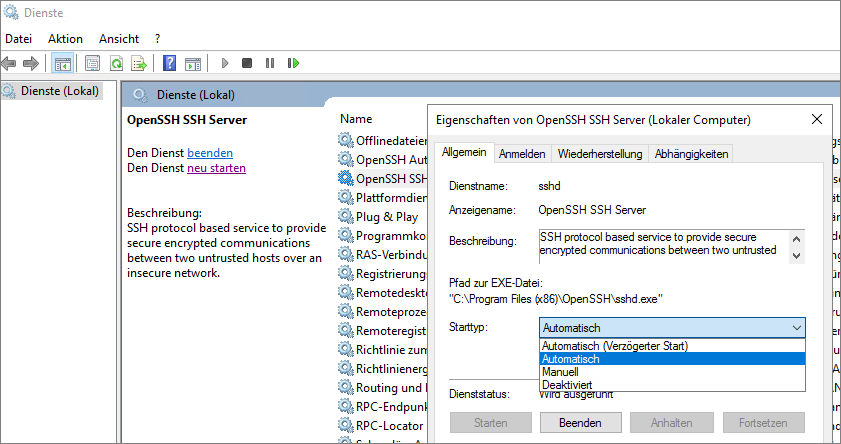
¶ Benutzer verwalten
¶ Benutzergruppe SFTP-Users hinzufügen
Über die Benutzer und Gruppen-Konsole (Win+R, dann lusrmgr.msc starten) muss nun unter der Kategorie Gruppen eine Gruppe mit dem Namen SFTP-Users angelegt werden. In dieser müssen sich dann auch alle Benutzer befinden, welche später Zugriff auf das SFTP haben sollen.
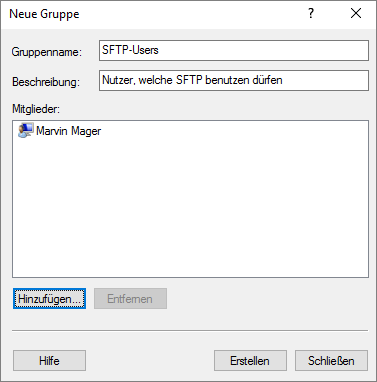
¶ Nutzerordner anlegen
Jeder Nutzer erhält im Stammverzeichnis des SFTP-Servers (Hier E:\sftp) einen eigenen Ordner. Dieser wird muss zusätzlich auch für den jeweiligen Benutzer freigegeben werden (Rechtsklick Freigeben für Bestimmte Personen Namen des Benutzers eintragen). Wichtig ist, das der Benutzer Lese- und Schreibrechte für den jeweiligen Order erhält.